So verwenden Sie den Style-Parameter zur Feinabstimmung von Bildern, die während der Reise erstellt wurden
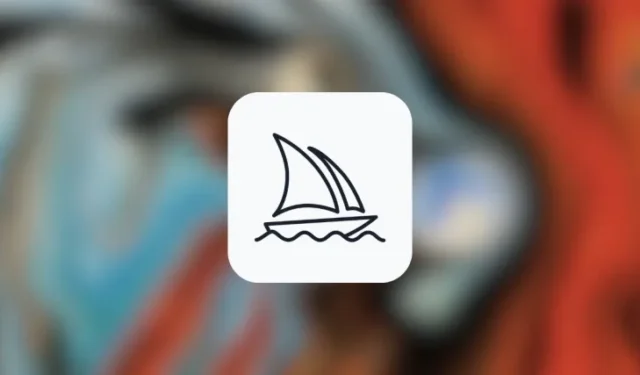
Was Sie wissen sollten
- Mit dem Style-Parameter von Midjourney können Sie die Ästhetik der Bilder, die Sie mit dem KI-Tool generieren, fein abstimmen.
- In den Versionen 5.1 und 5.2
--style rawreduziert der Parameter den Einfluss der Standardästhetik von Midjourney, sodass die resultierenden Bilder filmischer oder realistischer erscheinen. --styleNiji-Modelle können bei der Generierung von Anime und Illustrationskunst vier verschiedene Arten von Parametern anwenden – niedlich, ausdrucksstark, szenisch und originell.
Was ist der Style-Parameter bei Midjourney?
Midjourney bietet einen Style-Parameter für sein KI-Tool, mit dem Benutzer die Ästhetik von Bildern so verfeinern können, dass sie fotorealistischer, filmischer oder ausdrucksstärker sind als herkömmliche Generationen. In den letzten Monaten hat Midjourney verschiedene Stile angeboten, die Sie auf verschiedene Versionen des KI-Kunstgenerators anwenden können.
Im aktuellen Midjourney-Modell, Version 5.2, können Benutzer nur einen Stil anwenden, um die Bildästhetik zu verfeinern. Dies ist der --style rawParameter, der den Einfluss der Standardästhetik von Midjourney abschwächt, sodass die resultierenden Bilder filmischer oder realistischer wirken.
Es gibt weitere Stilparameter, die Sie für verschiedene Midjourney-Modelle verwenden können, einschließlich der Versionen 4 und Niji-Modelle, wobei letztere einen vielfältigeren Satz an Stilparametern bieten. Sie können sie sich weiter unten im Detail ansehen.
Wie unterscheidet es sich vom Stilisierungsparameter?
Die Parameter „Stil“ und „Stilisieren“ sind bei Midjourney zwei verschiedene Dinge, obwohl ihre Formulierungen möglicherweise ähnlich erscheinen. Wie oben erläutert, reduziert der Style-Parameter den Einfluss der Ästhetik von Midjourney und fungiert als Modifikator für Ihre Eingabeaufforderung.
Wenn der --style rawParameter verwendet wird, fordern Sie Midjourney im Wesentlichen auf, seinen Rohbildgenerierungsalgorithmus zu verwenden. Ähnlich wie Sie eine Equalizer-Voreinstellung anwenden, um einen Song auf eine bestimmte Art und Weise anzuhören, kann der Style-Parameter verwendet werden, um einen voreingestellten Ton für das Bild festzulegen, das Sie erstellen möchten.
Der Stilisierungsparameter hingegen beeinflusst, wie stark Midjourney sein „Standard-Styling“ anwendet, um Bilder zu erzeugen. Sie können für den Stilisierungsparameter verschiedene Werte zwischen 0 und 1000 festlegen, um die Stärke der Stilisierung zu steuern. Bei niedrigen Werten werden Bilder erzeugt, die besser auf die von Ihnen eingegebene Eingabeaufforderung abgestimmt sind, während höhere Stilisierungswerte sehr künstlerische Bilder erzeugen, die für Ihre Eingabeaufforderung möglicherweise nicht mehr relevant sind.
Zusammenfassend lässt sich sagen, dass --style rawin Version 5.2 zwar der Einfluss der Standardästhetik von Midjourney reduziert wird, --stylize (value)Sie jedoch entscheiden können, wie künstlerisch und eigensinnig Midjourney sein kann, während Sie Bilder aus einer Eingabeaufforderung generieren.
Welche Stile können Sie bei Midjourney festlegen?
Das neueste Modell, Midjourney-Version 5.2 (zum Zeitpunkt des Verfassens dieses Artikels), verfügt nur über einen bestimmten Stil, den Sie während der Bildgenerierung anwenden können: --style raw. Wenn der --style rawParameter einer Eingabeaufforderung hinzugefügt wird, verringert er den Einfluss der Standardästhetik von Midjourney, sodass Sie mehr Kontrolle über die von Ihnen generierten Bilder haben.
Wenn dieser Parameter angewendet wird, basieren die erstellten Bilder auf den Wörtern, mit denen Sie sie beschreiben, sodass sie je nach Wunsch fotorealistischer oder filmischer aussehen. Dieser Stil gilt auch für die vorherige Version von Midjourney, also Version 5.1 .
Der Style-Parameter kann auch mit den Niji-Modellen von Midjourney verwendet werden, die in Zusammenarbeit mit Spellbrush Bilder im Anime- und Illustrationsstil generieren. Obwohl Niji-Versionen Anime-Stile, Ästhetik und charakterorientierte Kompositionen anwenden können, kann die neueste Version von Niji, dh Niji Model Version 5, mit Parametern verfeinert werden --style, um einzigartige Kreationen zu erzeugen.
Im Gegensatz zur Midjourney-Version 5.2 können Niji-Modelle --stylebeim Erstellen von Bildern vier verschiedene Arten von Parametern anwenden. Diese beinhalten:
-
--style cutezum Generieren bezaubernder Charaktere, Themen und Umgebungen. -
--style expressiveErstellt anspruchsvollere Illustrationen, die Wörter in Ihrer Eingabeaufforderung hervorheben. -
--style scenickann wunderschöne Hintergründe und filmische Charaktere in fantastischen Umgebungen erzeugen. -
--style originalwendet den ursprünglichen ästhetischen Stil für Niji Model Version 5 an; Es wurde als Standard für Kreationen vor dem 26. Mai 2023 festgelegt.
Der Style-Parameter ist nicht exklusiv für die aktuelle Version von Midjourney. Wenn Sie Midjourney Model Version 4 verwenden , können Sie aus drei verschiedenen Stilen wählen: --style 4a, --style 4bund --style 4c. Alle drei Stile würden mit geringfügigen Änderungen an der stilistischen Abstimmung und der Unterstützung begrenzter Seitenverhältnisse unterschiedliche Bildtypen erzeugen. Mit den ersten beiden Stilparametern können Bilder in den Abmessungen 1:1, 2:3 und 3:2 generiert werden, während der letzte nur Verhältnisse bis zu 1:2 oder 2:1 unterstützt.
Midjourney-Modelle, die älter als Version 4 sind, können keinen der oben genannten Stilparameter verarbeiten.
So wenden Sie verschiedene Stile an, um Bilder zu erstellen
Der Style-Parameter existiert auf Midjourney seit der Veröffentlichung von Version 4, seine Anwendung wurde jedoch in den verschiedenen Versionen des AI-Image-Creators drastisch variiert. Um unterschiedliche Stilparameter für die Bilderstellung zu verwenden, müssen Sie basierend auf dem Stil, den Sie verwenden möchten, unterschiedliche Midjourney-Versionen anwenden.
Fall 1: Auf Midjourney-Versionen 5.1 und 5.2
Wenn Sie das neueste Modell von Midjourney, also Version 5.2, oder das Vorgängermodell, Version 5.1, verwenden, gibt es nur einen Stil, den Sie auf die Bilder anwenden können, die Sie generieren möchten, und zwar --style raw. Sie können den Stil entweder mit bereits aktivierten Midjourney-Versionen 5.1 oder 5.2 verwenden oder den Parameter --v 5.1oder --v 5.2in Ihrer Eingabeaufforderung verwenden, um Ihr bevorzugtes Modell während der Bilderstellung zu aktivieren.
Um die Versionen 5.1 oder 5.2 auf Ihrem Konto zu aktivieren, öffnen Sie einen der Midjourney-Server auf Discord oder greifen Sie über Ihren Discord-Server oder Discord-DM auf den Midjourney-Bot zu. Unabhängig davon, wie Sie darauf zugreifen, klicken Sie auf das Textfeld unten.
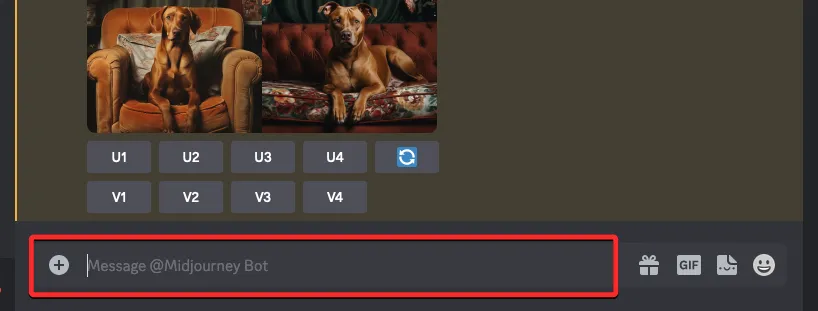
Geben Sie hier ein /settings, klicken Sie auf die Option /settings und drücken Sie dann die Eingabetaste auf Ihrer Tastatur.
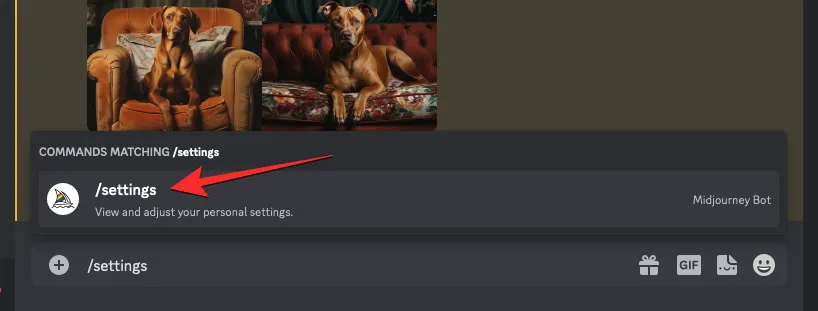
Klicken Sie in der angezeigten Midjourney-Antwort auf das Dropdown-Feld oben, um auf weitere Optionen zuzugreifen.
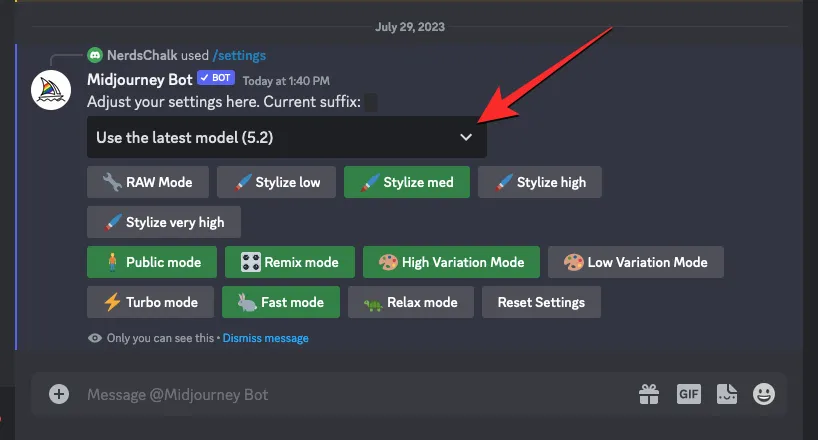
Wenn das Menü erweitert wird, klicken Sie auf Midjourney Model V5.2 oder Midjourney Model V5.1 , um Ihr bevorzugtes Modell anzuwenden.
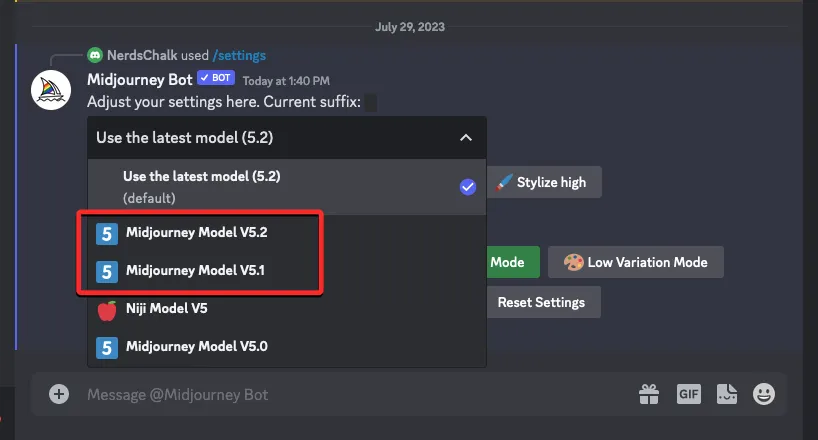
Dadurch wird das ausgewählte Modell auf Ihr Midjourney-Konto angewendet. Sie können nun mit dem Befehl „/imagine“ Bilder mit dem Parameter „style“ generieren. Um den Style-Parameter auf die Midjourney-Versionen 5.1 oder 5.2 anzuwenden, können Sie eine Syntax wie diese verwenden:/imagine prompt <description> --style raw
Falls Sie derzeit eine andere Version von Midjourney auf Discord haben, können Sie Bilder mit dem Raw-Parameter –style erstellen, indem Sie eine Eingabeaufforderung wie diese verwenden: /imagine prompt <description> --v5.2 --style raw. Dadurch wird sichergestellt, dass die ausgewählte Midjourney-Version für diesen speziellen Bildgenerierungsprozess angewendet wird.
Um mit der Verwendung des Stilparameters auf Midjourney zu beginnen, klicken Sie auf das Textfeld am unteren Bildschirmrand. Geben Sie hier die Option /imagine/imagine ein und wählen Sie sie aus dem Menü aus.
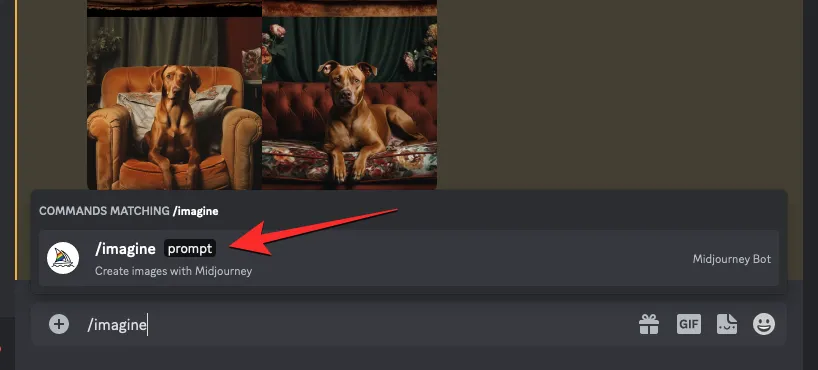
Geben Sie nun die gewünschte Beschreibung für das Bild ein. Stellen Sie beim Erstellen eines Skripts für diese Eingabeaufforderung sicher, dass Sie den --style rawParameter am Ende Ihrer Eingabeaufforderung hinzufügen, wenn derzeit Versionen 5.1 oder 5.2 aktiviert sind. Wenn nicht, können Sie dies hinzufügen --v5.1 --style rawoder --v5.2 --style rawam Ende, bevor Sie die Eingabetaste auf Ihrer Tastatur drücken.
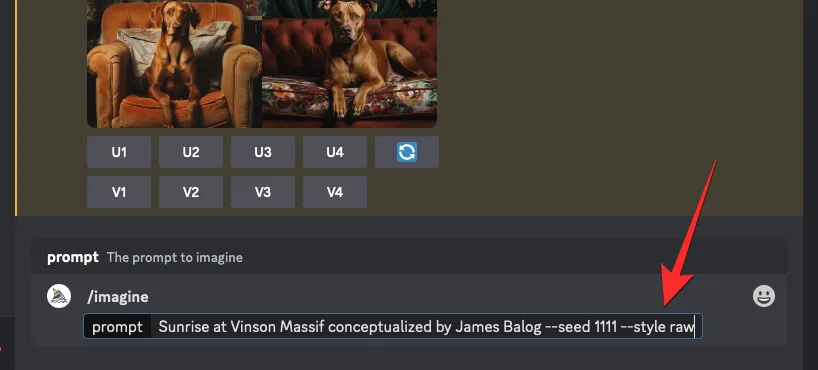
Midjourney verarbeitet nun Ihre Eingabeaufforderung und generiert Ihnen einen Satz von 4 Bildern basierend auf Ihrer Beschreibung und Ihren Stilparametern.
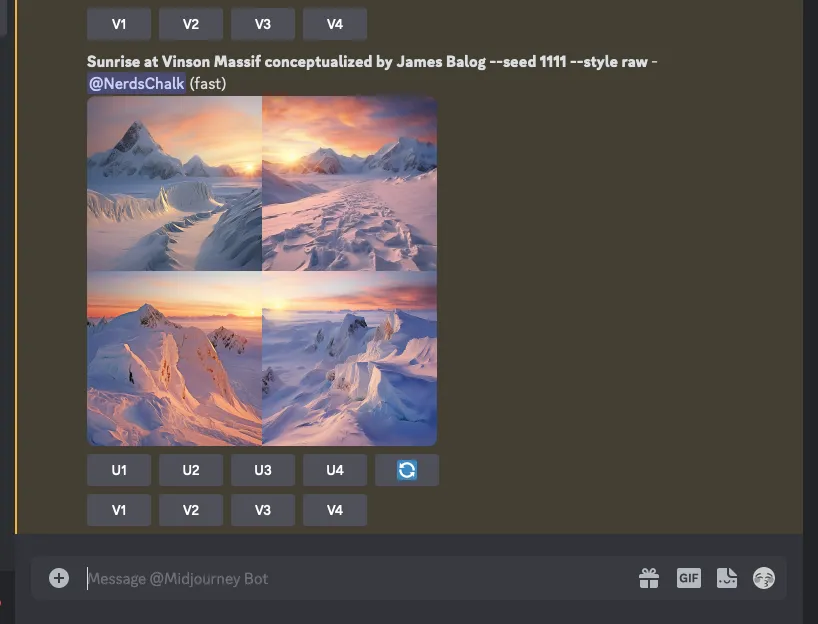
So --style rawsehen Bilder mit Parameter im Vergleich zu den Bildern aus, die Sie ohne Verwendung des Parameters erstellen.
| Prompt | Ohne Style-Parameter | Mit Rohparameter im –style |
| Sonnenaufgang am Vinson-Massiv, konzipiert von James Balog – Samen 1111 |  |
 |
| Kirschblütenbäume im Winter im Stil von Alois Arnegger – Samen 1111 |  |
 |
Fall 2: Auf Midjourney Version 4
Version 4 war Midjourneys Standardmodell zwischen November 2022 und Mai 2023 und in dieser Zeit wurden wir mit dem Style-Parameter bekannt gemacht. Wie bereits erläutert, können Sie in Version 4 drei verschiedene Stile anwenden: --style 4a, --style 4b, und --style 4cauf Bilder, die sich alle hinsichtlich der stilistischen Abstimmung geringfügig voneinander unterscheiden.
Sie können diese Stile entweder mit bereits aktivierter Midjourney-Version 4 verwenden oder den --v 4Parameter in Ihrer Eingabeaufforderung verwenden, um Ihr bevorzugtes Modell während der Bilderstellung zu aktivieren.
Um Version 4 von Midjourney zu aktivieren, öffnen Sie einen der Midjourney-Server auf Discord oder greifen Sie über Ihren Discord-Server oder Discord-DM auf den Midjourney-Bot zu. Unabhängig davon, wie Sie darauf zugreifen, klicken Sie auf das Textfeld unten.
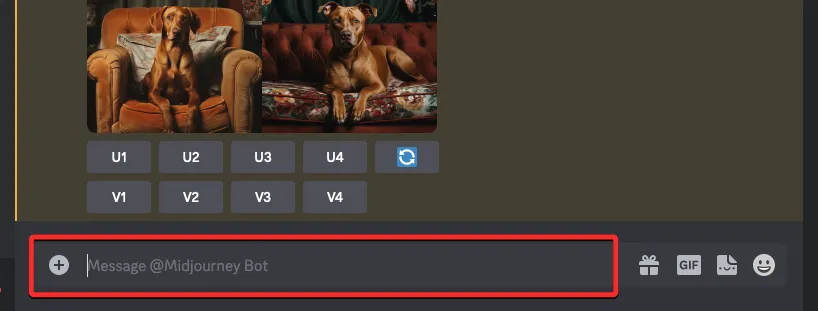
Geben Sie hier ein /settings, klicken Sie auf die Option /settings und drücken Sie dann die Eingabetaste auf Ihrer Tastatur.
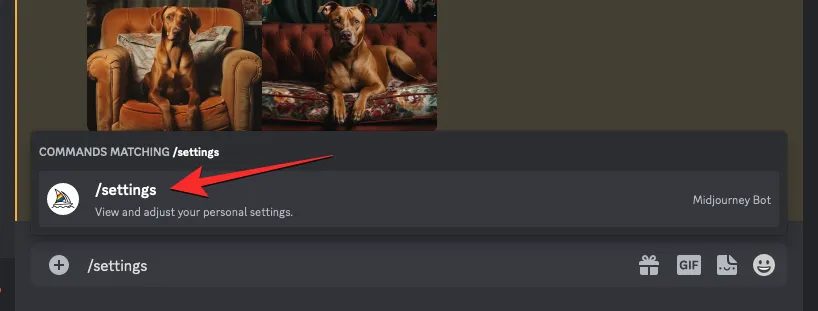
Klicken Sie in der angezeigten Midjourney-Antwort auf das Dropdown-Feld oben, um auf weitere Optionen zuzugreifen.
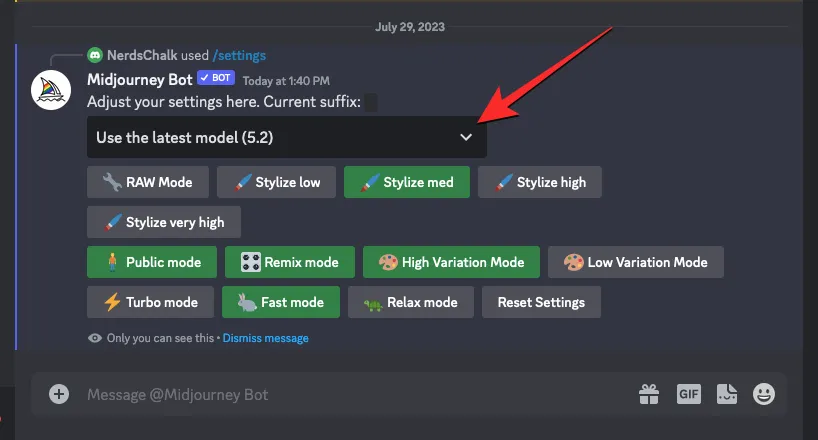
Wenn das Menü erweitert wird, klicken Sie auf Midjourney Model V4 , um Version 4 des KI-Tools als Standard anzuwenden.
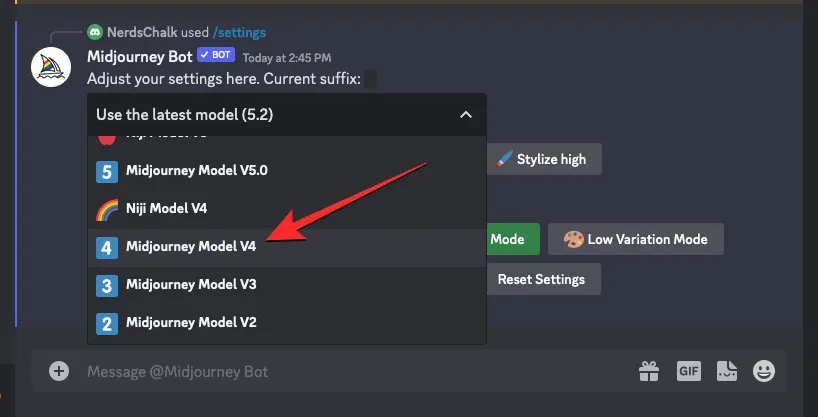
Dadurch wird das ausgewählte Modell auf Ihr Midjourney-Konto angewendet. Sie können nun mit dem Befehl „/imagine“ Bilder mit dem Parameter „style“ generieren. Um den Stilparameter auf Midjourney Version 4 anzuwenden, können Sie eine Syntax wie diese verwenden: /imagine prompt <description> --style 4a– Sie können 4a durch 4b oder 4c ersetzen, je nachdem, welchen Stil Sie als Voreinstellung anwenden möchten.
Falls Sie derzeit eine andere Version von Midjourney auf Discord ausführen, können Sie Bilder mit dem Stilparameter erstellen, indem Sie eine Eingabeaufforderung wie diese verwenden: – Sie können /imagine prompt <description> --v 4 --style 4a4a durch 4b oder 4c ersetzen, je nachdem, welchen Stil Sie als Voreinstellung anwenden möchten. Durch die Verwendung des --v 4Parameters wird sichergestellt, dass Midjourney sein Modell der Version 4 für diesen speziellen Bildgenerierungsprozess verwendet.
Um mit der Verwendung des Stilparameters auf Midjourney zu beginnen, klicken Sie auf das Textfeld am unteren Bildschirmrand. Geben Sie hier die Option /imagine/imagine ein und wählen Sie sie aus dem Menü aus.
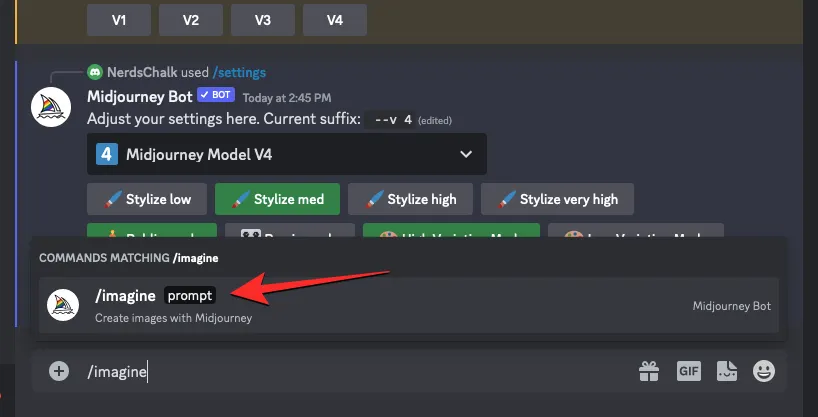
Geben Sie nun die gewünschte Beschreibung für das Bild ein. Stellen Sie beim Erstellen eines Skripts für diese Eingabeaufforderung sicher, dass Sie den --style (4a, 4b, or 4c)Parameter am Ende Ihrer Eingabeaufforderung hinzufügen, wenn Version 4 derzeit aktiviert ist. Wenn nicht, können Sie dies --v4 --style (4a, 4b, or 4c)am Ende hinzufügen, bevor Sie die Eingabetaste auf Ihrer Tastatur drücken.
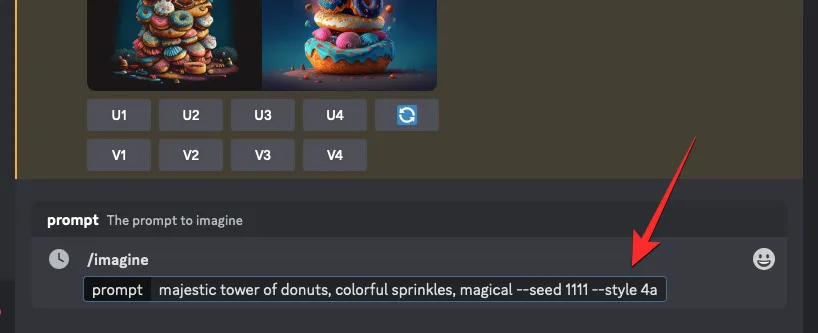
Midjourney verarbeitet nun Ihre Eingabeaufforderung und generiert Ihnen einen Satz von 4 Bildern basierend auf Ihrer Beschreibung und Ihren Stilparametern.
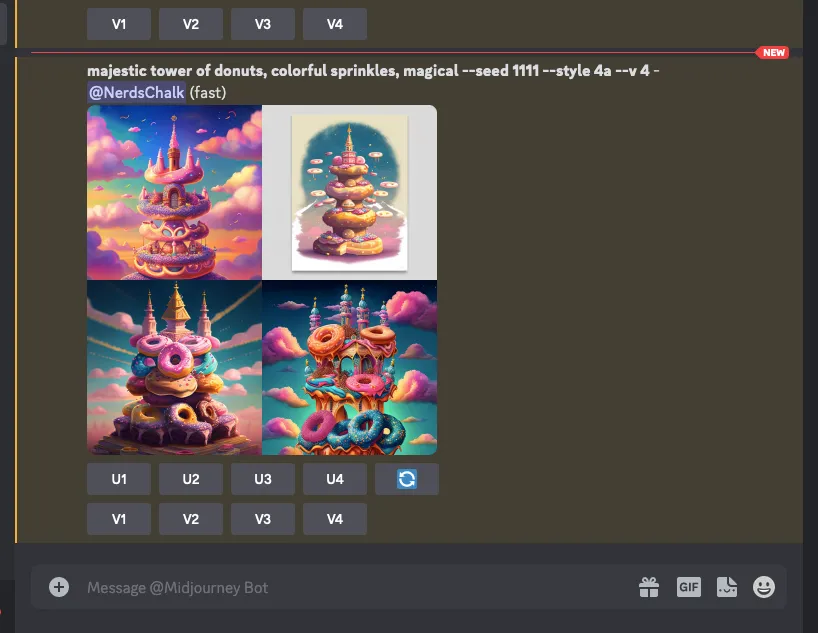
So --style (4a, 4b, or 4c)sehen Bilder mit Parameter im Vergleich zu den Bildern aus, die Sie ohne Verwendung des Parameters erstellen.
| Prompt | Ohne Style-Parameter | –Stil 4a | –Stil 4b | –Stil 4c |
| majestätischer Turm aus Donuts, bunten Streuseln, magisch – Samen 1111 |  |
 |
 |
 |
| komplizierter Adlergott – Samen 1111 |  |
 |
 |
 |
Fall 3: Auf Midjourney Niji Version 5
Die Niji-Modelle von Midjourney können Bilder im Anime- und Illustrationsstil erzeugen; Daher ist der Stilparameter in Niji so ausgestattet, dass Ihre Illustrationen mit vier verschiedenen Stilvoreinstellungen, die angewendet werden können, um das gewünschte Aussehen zu erzielen, drastisch anders aussehen. Derzeit sind Stilparameter nur auf Version 5 des Niji-Modells von Midjourney anwendbar. Daher können Sie es nicht mit älteren Versionen von Niji verwenden.
Sie können aus der folgenden Liste von Stilvoreinstellungen wählen, die Sie auf Bilder anwenden möchten, die mit Niji Version 5 generiert wurden:
-
--style cutezum Generieren bezaubernder Charaktere, Themen und Umgebungen. -
--style expressiveErstellt anspruchsvollere Illustrationen, die Wörter in Ihrer Eingabeaufforderung hervorheben. -
--style scenickann wunderschöne Hintergründe und filmische Charaktere in fantastischen Umgebungen erzeugen. -
--style originalWendet das ursprüngliche ästhetische Design für Niji Model Version 5 an
Bevor Sie einen der oben genannten Stile verwenden können, müssen Sie sicherstellen, dass Sie Niji Model Version 5 auf Ihrem Midjourney-Konto ausführen. Öffnen Sie dazu einen der Midjourney-Server auf Discord oder greifen Sie über Ihren Discord-Server oder Discord-DM auf den Midjourney-Bot zu. Unabhängig davon, wie Sie darauf zugreifen, klicken Sie auf das Textfeld unten.
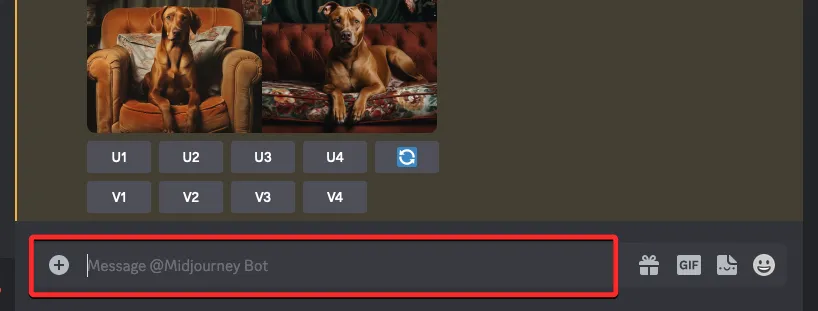
Geben Sie hier ein /settings, klicken Sie auf die Option /settings und drücken Sie dann die Eingabetaste auf Ihrer Tastatur.
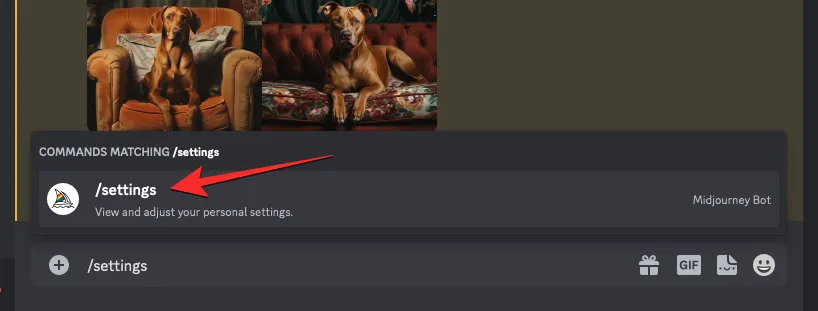
Klicken Sie in der angezeigten Midjourney-Antwort auf das Dropdown-Feld oben, um auf weitere Optionen zuzugreifen.
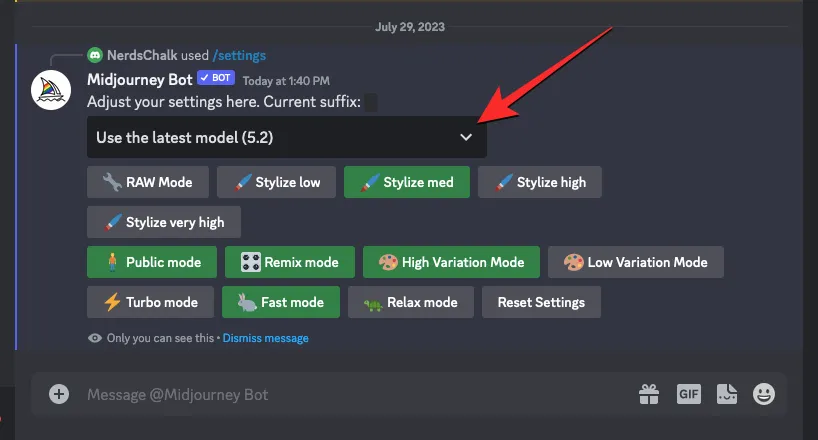
Wenn das Menü erweitert wird, klicken Sie auf Niji Model V5 .
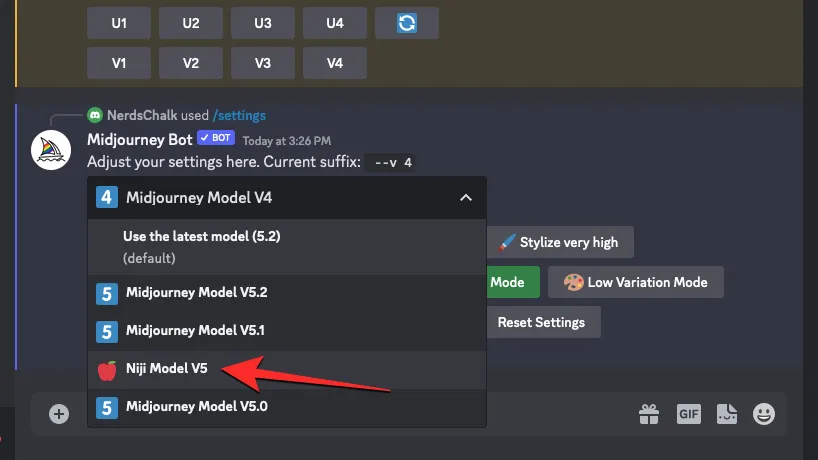
Dadurch wird das Niji-Version-5-Modell auf Ihr Midjourney-Konto angewendet. Sie können nun mit dem Befehl „/imagine“ Bilder mit dem Parameter „style“ generieren. Um den Style-Parameter auf Niji Version 5 anzuwenden, können Sie eine der folgenden Syntaxen verwenden:
/imagine prompt <description> --style cute/imagine prompt <description> --style expressive/imagine prompt <description> --style scenic/imagine prompt <description> --style original
Falls Sie derzeit eine andere Version von Midjourney auf Discord ausführen, können Sie Bilder mit dem Stilparameter erstellen, indem Sie eine Eingabeaufforderung wie diese verwenden: /imagine prompt <description> --niji 5 --style (cute, expressive, scenic, or original)– Verwenden Sie nur eine der Optionen für den Stilparameter.
Um mit der Verwendung des Stilparameters auf Midjourney zu beginnen, klicken Sie auf das Textfeld am unteren Bildschirmrand. Geben Sie hier die Option /imagine/imagine ein und wählen Sie sie aus dem Menü aus.
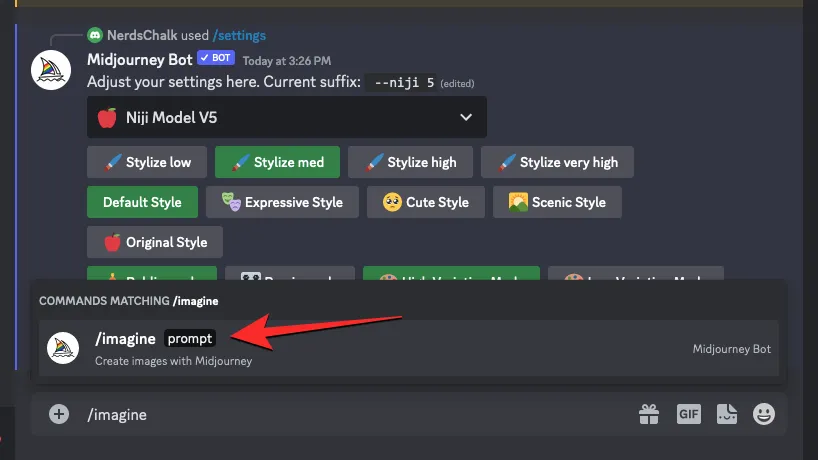
Geben Sie nun die gewünschte Beschreibung für das Bild ein. --style (cute, expressive, scenic, or original)Stellen Sie beim Erstellen eines Skripts für diese Eingabeaufforderung sicher, dass Sie den Parameter am Ende Ihrer Eingabeaufforderung hinzufügen, wenn Niji Version 5 derzeit aktiviert ist. Wenn nicht, können Sie dies --niji 5 --style (cute, expressive, scenic, or original)am Ende hinzufügen, bevor Sie die Eingabetaste auf Ihrer Tastatur drücken.
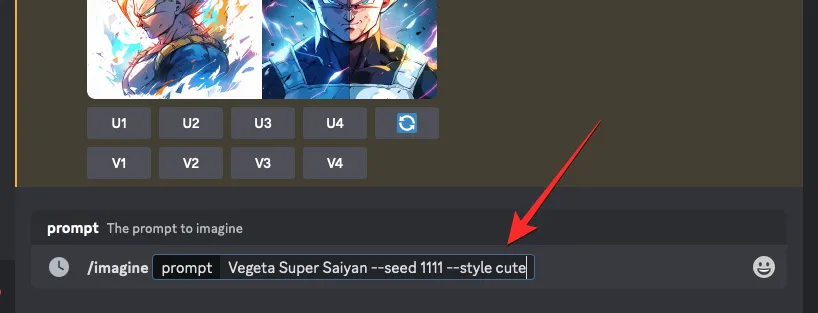
Midjourney verarbeitet nun Ihre Eingabeaufforderung und generiert Ihnen einen Satz von 4 Bildern basierend auf Ihrer Beschreibung und Ihren Stilparametern.
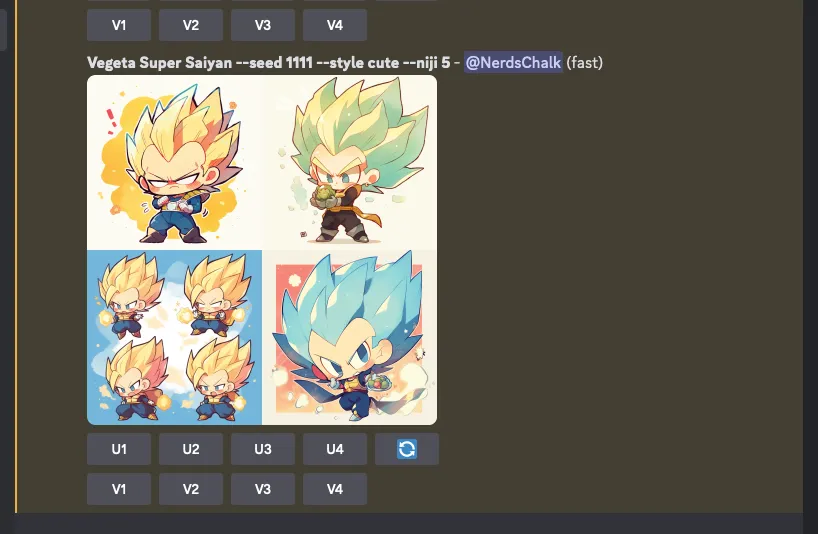
So --style (cute, expressive, scenic, or original)sehen Bilder mit Parameter im Vergleich zu den Bildern aus, die Sie ohne Verwendung des Parameters erstellen.
| Prompt | Ohne Style-Parameter | –Stil süß | –Stil ausdrucksstark | –Stil szenisch | –Stil original |
| Vegeta Super Saiyajin – Samen 1111 |  |
 |
 |
 |
 |
| japanischer Kitsune – Samen 1111 |  |
 |
 |
 |
 |
Das ist alles, was Sie über die Verwendung des Stilparameters zur Feinabstimmung von auf Midjourney generierten Bildern wissen müssen.



Schreibe einen Kommentar